Veiciet sistēmas atjaunošanu, lai atjaunotu trūkstošo DLL failu
- Ja programmu neizdodas startēt, iespējams, trūkst vajadzīgā DLL vai tas ir bojāts.
- Lai novērstu šo problēmu, trūkstošais vai bojātais fails ir jāatjauno manuāli vai jāizmanto trešās puses rīks, lai to atjaunotu.
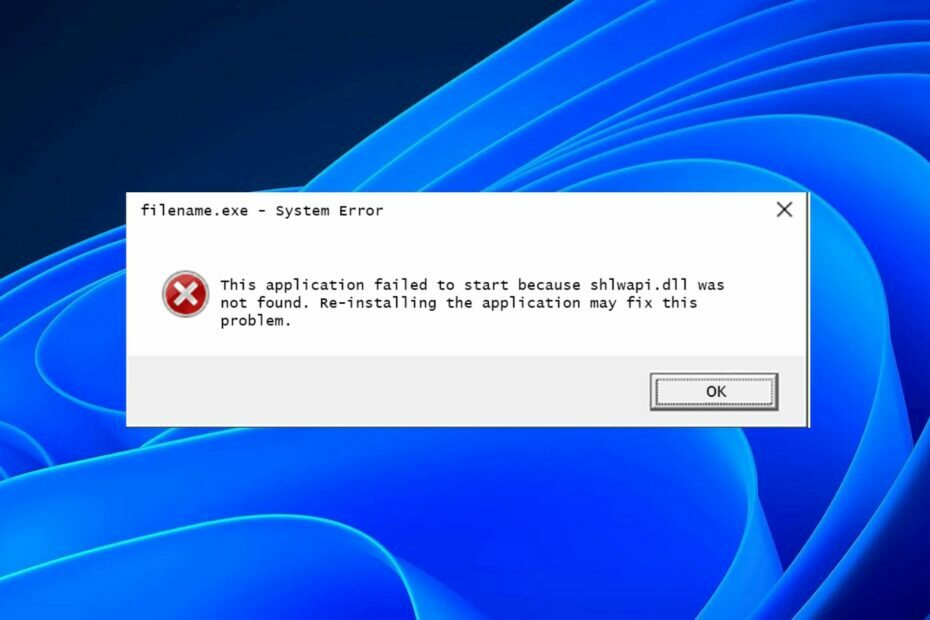
XINSTALĒT, NOklikšķinot uz LEJUPIELĀDES FAILA
Šis rīks aizstās bojātos vai bojātos DLL ar to funkcionālajiem ekvivalentiem, izmantojot tam paredzēto repozitoriju, kurā ir oficiālās DLL failu versijas.
- Lejupielādējiet un instalējiet Fortect datorā.
- Palaidiet rīku un Sāciet skenēšanu lai atrastu DLL failus, kas varētu izraisīt datora problēmas.
- Ar peles labo pogu noklikšķiniet uz Sāciet remontu lai aizstātu bojātos DLL ar darba versijām.
- Fortect ir lejupielādējis 0 lasītāji šomēnes.
Faila nosaukums Shlwapi apzīmē Shell Light-weight Application Programming Interface. Tas ir svarīgs DLL fails, kas nepieciešams pareizai Windows operētājsistēmas darbībai. Ja ar datoru noiet greizi, nav nekas neparasts, ka DLL tiek bojāti vai bojāti.
Tādējādi sistēma Windows, iespējams, nevarēs atrast pareizās šo failu versijas, kas nepieciešamas programmu palaišanai. Tāpat kā jūs uzminējāt, mēs apskatīsim dažādus risinājumus, ja uzzināsit, ka jūsu datorā trūkst shlwapi.dll.
Kāda ir Shlwapi DLL izmantošana?
Shlwapi ir dinamisko saišu bibliotēka (DLL), kas ļauj programmām izmantot dažus Microsoft Windows nodrošinātos līdzekļus. Nosaukums Shlwapi apzīmē Shell API, un to izmanto lietojumprogrammas, kurām nepieciešams atbalsts Windows apvalka funkcionalitātei.
Shlwapi.dll ir būtiska operētājsistēmas sastāvdaļa, un tai ir jābūt klāt, lai daudzas lietojumprogrammas darbotos pareizi.
Tāpēc, ja tā trūkst, jums ir jārisina šī problēma, lai to novērstu nejaušas avārijas un nestabilitāte jūsu datorā.
Kā novērst kļūdu Shlwapi DLL nav atrasts?
Fails Shlwapi.dll ir viens no daudzajiem failiem, kas nepieciešami programmu palaišanai datorā. Kad Trūkst DLL failu vai bojāts, jūsu dators nevarēs pareizi ielādēt savas programmas. Tas var izraisīt nejaušas avārijas vai pat BSoD kļūdas.
Lai atrisinātu šo problēmu, jums būs nepieciešams a DLL fiksētāja rīks. Šī programmatūra var palīdzēt novērst neskaitāmas DLL problēmas. Vēl labāk, jo šis ir ar Windows saistīts DLL fails, labojums būs 100%.
Tas tiek darīts, pārbaudot jūsu sistēmā noteikta faila esamību vai neesamību, un, ja tas tādu atrod, lejupielādēs to jūsu vietā, lai jūs varētu to izmantot vēlreiz.
2. Palaidiet DISM un SFC skenēšanu
- Nospiediet uz Sākt izvēlne ikona, veids cmd meklēšanas joslā un noklikšķiniet uz Izpildīt kā administratoram.

- Ievadiet šādas komandas un nospiediet Ievadiet pēc katra:
DISM.exe /Tiešsaiste /Cleanup-Image /Atjaunot veselībusfc /scannow
3. Skenējiet vīrusus
- Nospiediet pogu Windows atslēga, meklēt Windows drošība, un noklikšķiniet Atvērt.

- Izvēlieties Aizsardzība pret vīrusiem un draudiem.

- Tālāk nospiediet Ātrā skenēšana zem Pašreizējie draudi.

- Ja neatrodat nekādus draudus, turpiniet veikt pilnu skenēšanu, noklikšķinot uz Skenēšanas opcijas tieši zemāk Ātrā skenēšana.

- Klikšķiniet uz Pilnā skenēšana, tad Skenēt tagad lai veiktu datora dziļu skenēšanu.

- Pagaidiet, līdz process tiks pabeigts, un restartējiet sistēmu.
Lai arī cik labs ir Microsoft Windows Defender, ir pieejamas labākas iespējas. Windows Defender ir paredzēts darbam kopā ar trešās puses pretvīrusu programmatūru.
Tādēļ jums ir nepieciešams rīks, kura funkcijas ir visaptverošākas un nodrošina labāku jūsu sistēmas aizsardzību.
Tirgū ir pieejamas daudzas labas pretvīrusu programmatūras, no kurām izvēlēties, taču mūsu labākajai izvēlei ir jābūt ESET NOD32. Tā ir spēcīga pretvīrusu programmatūra, kas nodrošina visaugstāko aizsardzību pret vīrusiem un citu ļaunprātīgu programmatūru.
⇒Iegūstiet ESET NOD32
4. Lejupielādējiet DLL failu manuāli
- Pārejiet uz savu pārlūkprogrammu un apmeklējiet uzticamu trešās puses vietni, piemēram, DLL faili.com.
- Noklikšķiniet uz Lejupielādēt pogu.

- Kad lejupielāde ir pabeigta, atveriet File Explorer un dodieties uz vietu, kur saglabājāt failu savā datorā (tam vajadzētu būt mapē Lejupielādes).
- Ar peles labo pogu noklikšķiniet uz Shlwapi DLL un parādītajā izvēlnē atlasiet Kopēt.
- Atkarībā no tā, vai jums ir 32 bitu vai 64 bitu, kopējiet to uz kādu no šīm vietām:
C:\Windows\System32C:\Windows\SysWOW64
Ja datorā rodas šī problēma, iespējams, varēsiet to novērst, lejupielādējot atbilstošo DLL failu no uzticamas vietnes un instalējot to manuāli.
Ir svarīgi lejupielādēt pareizo faila versiju savai operētājsistēmai. Ja izmantojat Windows 32 bitu versiju, jums ir jālejupielādē DLL 32 bitu versija un otrādi.
Nepareizas versijas instalēšana var radīt tādas problēmas kā Windows avarē vai kļūdas, palaižot noteiktas programmas. Jums vajadzētu būt arī a uzticams antivīruss vietā, ja fails tiek piegādāts kopā ar ļaunprātīgu programmatūru.
- StartUpCheckLibrary.dll trūkst? Lūk, kā to novērst
- VCOMP100.DLL trūkst vai nav atrasts: 5 veidi, kā to novērst
- Trūkst Steam_api64.dll: kā to labot
- MSVCR71.dll netika atrasts: 5 veidi, kā to novērst
- D3dx9_42.dll nav atrasts: kā to novērst, veicot 5 darbības
5. Veiciet sistēmas atjaunošanu
- Nospiediet pogu Windows + R atslēgas, tips rstui, un nospiediet Ievadiet.

- The Sistēmas atjaunošana atvērsies logs. Klikšķiniet uz Nākamais.

- Atlasiet atjaunošanas punktu, uz kuru vēlaties atgriezties, un noklikšķiniet uz Nākamais.

- Tagad noklikšķiniet uz Pabeigt.

Uzziniet, kā risināt līdzīgu problēmu ar trūkst DLL failu operētājsistēmā Windows 10. Cerams, ka viens no šiem risinājumiem ir atrisinājis kļūdu schwapi.dll nav atrasts.
Jūtieties brīvi atstāt komentāru zemāk, lai iegūtu papildu ieteikumus vai papildu risinājumus.
Vai joprojām ir problēmas?
SPONSORĒTS
Ja iepriekš minētie ieteikumi nav atrisinājuši jūsu problēmu, jūsu datorā var rasties nopietnas Windows problēmas. Mēs iesakām izvēlēties visaptverošu risinājumu, piemēram, Fortect lai efektīvi novērstu problēmas. Pēc instalēšanas vienkārši noklikšķiniet uz Skatīt un labot pogu un pēc tam nospiediet Sāciet remontu.


![[Labot] Koda izpildi nevar turpināt, jo dll netika atrasts](/f/ee87dcb2bba8d9f603dbd57c038d21dc.webp?width=300&height=460)